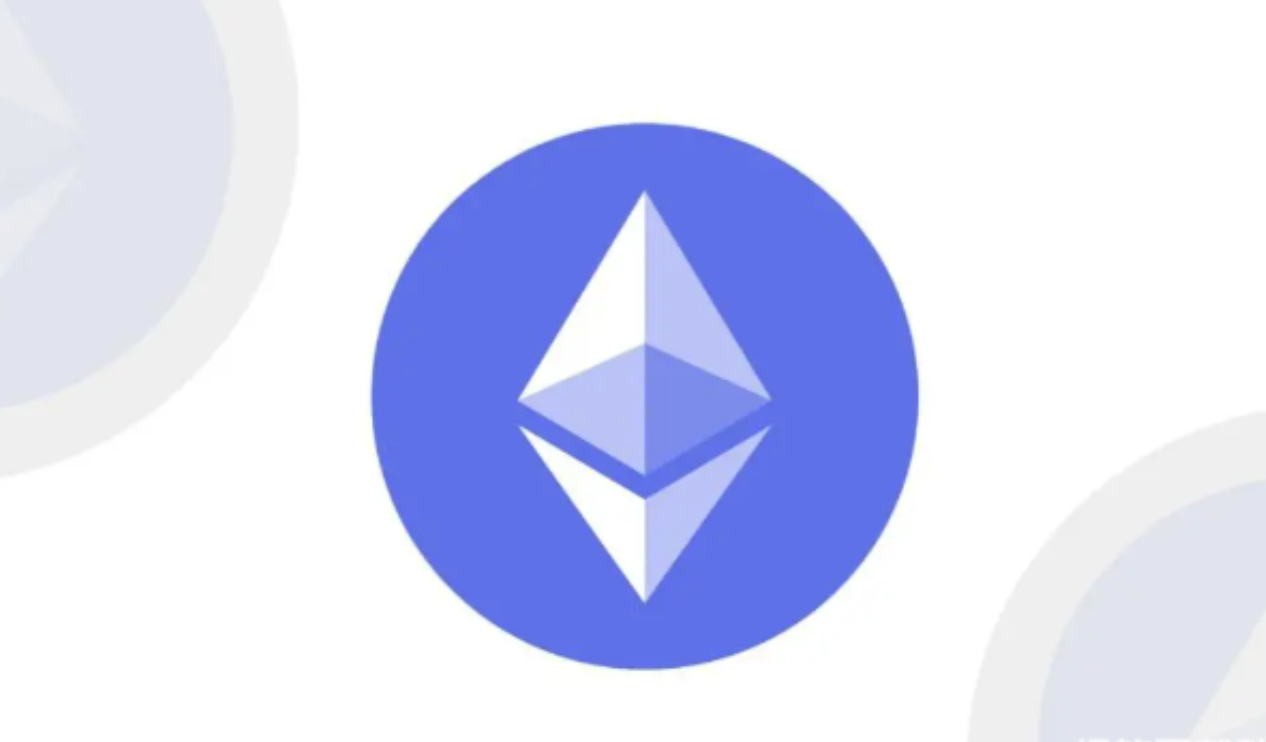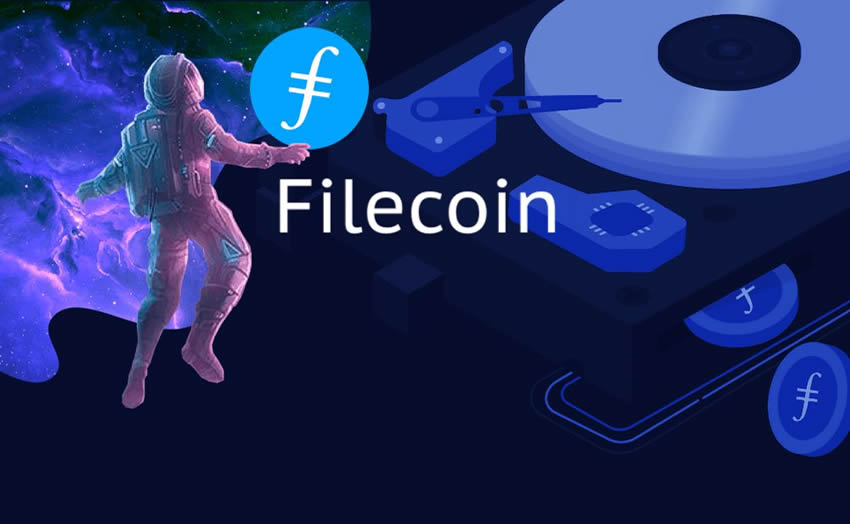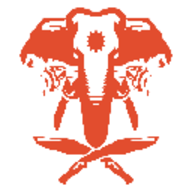在excel中怎么冻结标题行或标题列?
时间:2021-11-09
来源:互联网
标签:
我们在平时做表格时,如果表格较大需要翻页时,标题行或标题列就显示不出来,让我们无法看清每一行和每一列都代表什么,excel表中有自带的冻结窗口功能,不论怎么翻页都能显示你需要在界面中显示的部分。那么在excel中怎么冻结标题行或标题列?下面小编就为大家详细介绍一下,来看看吧!
软件名称:Office 2007四合一精简版 58M (含Excel 、PowerPoint、Word、Access)软件大小:58MB更新时间:2014-04-01立即下载
方法/步骤
冻结行
冻结行的意思就是只冻结表格最上面的几行,让行的标题始终显示出来,如图所示,选中你需要冻结的部分的紧临下面的一行,选中后,在表格上面找到视图选项,并在下面找到冻结窗格点开,在下列框中找到冻结拆分窗格,点击即可完成。

冻结列
冻结列的意思就是,让第一列或前几列始终在界面内显示,如图所示,先选中你需要冻结的部分的紧临下面的一列,选中后,在表格上面找到视图选项,并在下面找到冻结窗格点开,在下列框中找到冻结拆分窗格,点击即可完成。

同时冻结行和列
如果你需要把行和列同时在窗口中显示,那就选择一行或一列就不行了,那需要选择你需冻结行的下一行,和冻结列的下一列交叉的单元格。然后,在表格上面找到视图选项,并在下面找到冻结窗格点开,在下列框中找到冻结拆分窗格,点击即可完成。

怎么知道冻结成功没有?
等你冻结操作后,在表格内你会发现,冻结部分的最下面一行或最右边一列的外边,会显示一条黑线,这条线贯通整个表格。这条线表示,线的上面或左边的部分已冻结。

取消冻结窗格
可以任意选中一个单元格,然后,在表格上面找到视图选项,并在下面找到冻结窗格点开,在下列框中找到取消冻结窗格,点击后表格内所有的冻结窗格就全部取消。

注意事项
在冻结时注意选中的位置。
以上就是在excel中怎么冻结标题行或标题列方法介绍,操作不是很难,大家学会了吗?希望能对大家有所帮助!
-
 电脑中远程访问功能怎么删除?删除远程访问功能详细步骤(电脑中远程访问怎么弄) 时间:2025-11-04
电脑中远程访问功能怎么删除?删除远程访问功能详细步骤(电脑中远程访问怎么弄) 时间:2025-11-04 -
 win7本地ip地址怎么设置?win7设置本地ip地址操作步骤(win7本机ip地址在哪里) 时间:2025-11-04
win7本地ip地址怎么设置?win7设置本地ip地址操作步骤(win7本机ip地址在哪里) 时间:2025-11-04 -
 电脑中任务管理器被禁用怎么处理?任务管理器被禁用的详细解决方案(电脑中任务管理器显示内存如何释放) 时间:2025-11-04
电脑中任务管理器被禁用怎么处理?任务管理器被禁用的详细解决方案(电脑中任务管理器显示内存如何释放) 时间:2025-11-04 -
 2023年中央空调十大品牌选购指南 家用商用高性价比推荐排行 时间:2025-09-28
2023年中央空调十大品牌选购指南 家用商用高性价比推荐排行 时间:2025-09-28 -
 免费装扮QQ空间详细教程 手把手教你打造个性化空间不花钱 时间:2025-09-28
免费装扮QQ空间详细教程 手把手教你打造个性化空间不花钱 时间:2025-09-28 -
 中国数字资产交易平台官网 - 安全可靠的数字货币交易与投资首选平台 时间:2025-09-28
中国数字资产交易平台官网 - 安全可靠的数字货币交易与投资首选平台 时间:2025-09-28
今日更新
-
 异世界勇者最新长期可用福利兑换码汇总
异世界勇者最新长期可用福利兑换码汇总
阅读:18
-
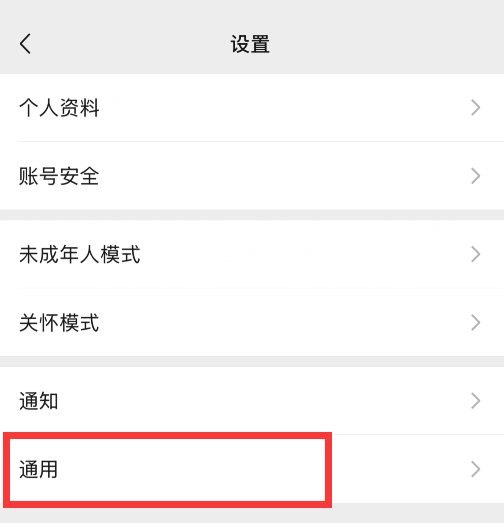 微信怎么把键盘上的发送换成换行
微信怎么把键盘上的发送换成换行
阅读:18
-
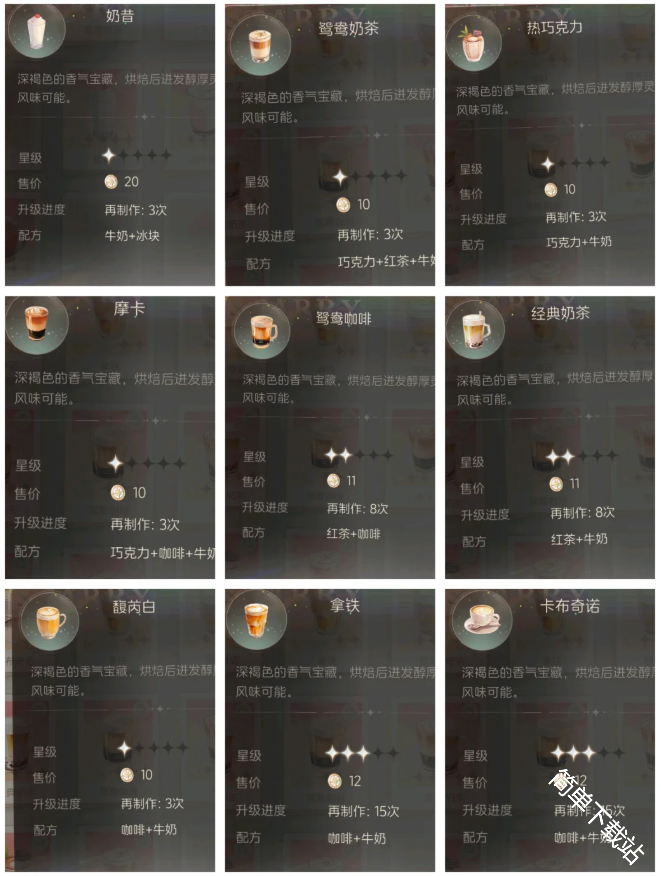 星眠梦境旅馆餐厅食品研发制作配方
星眠梦境旅馆餐厅食品研发制作配方
阅读:18
-
 迅雷网页版入口在哪-迅雷网页版官网快捷登录入口
迅雷网页版入口在哪-迅雷网页版官网快捷登录入口
阅读:18
-
 皮裤是什么梗?揭秘明星穿搭背后的搞笑网络梗,原来这么火!
皮裤是什么梗?揭秘明星穿搭背后的搞笑网络梗,原来这么火!
阅读:18
-
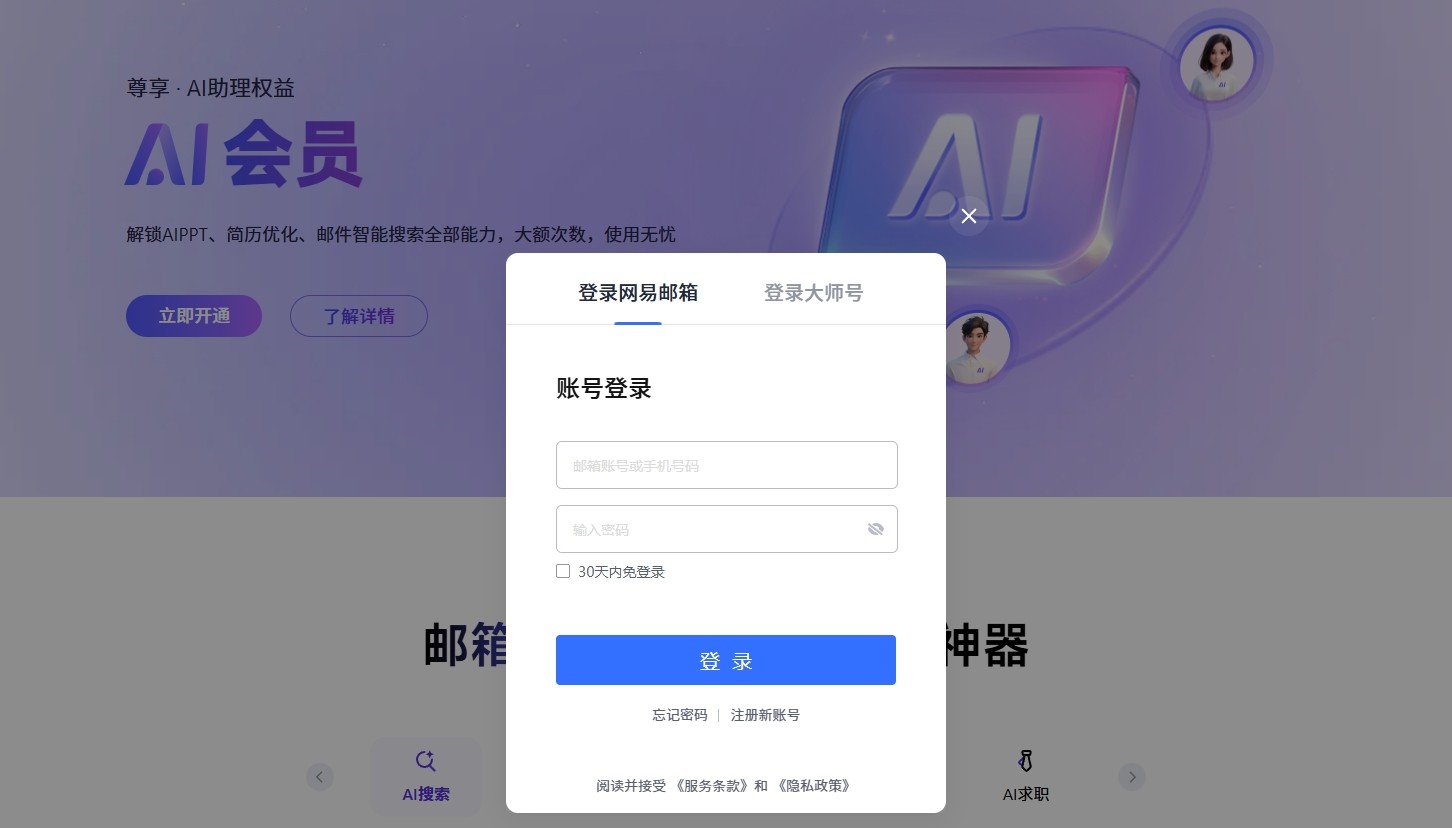 126邮箱免费极速登录版-126邮箱与163邮箱功能差异全对比
126邮箱免费极速登录版-126邮箱与163邮箱功能差异全对比
阅读:18
-
 欧易货币兑换功能操作指南:简单几步完成快速换汇
欧易货币兑换功能操作指南:简单几步完成快速换汇
阅读:18
-
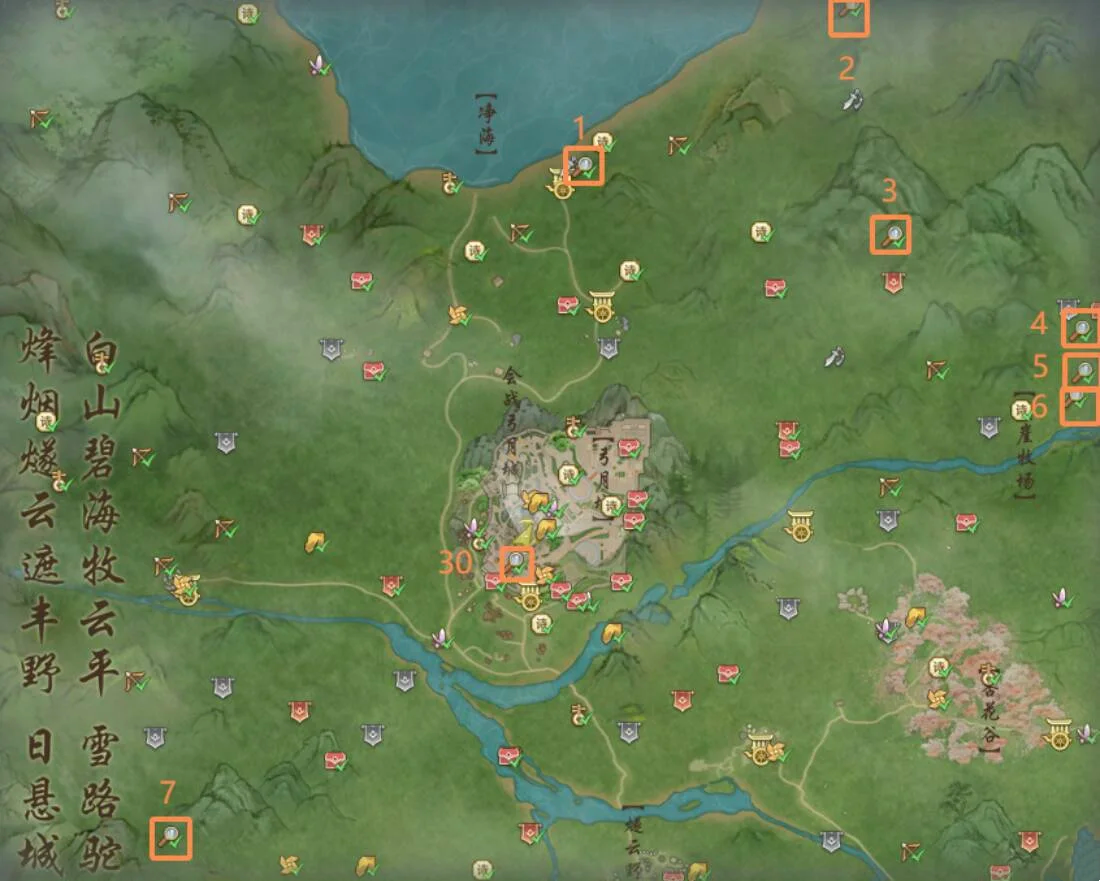 剑网3伊丽川30个齐物致和的分布位置点位
剑网3伊丽川30个齐物致和的分布位置点位
阅读:18
-
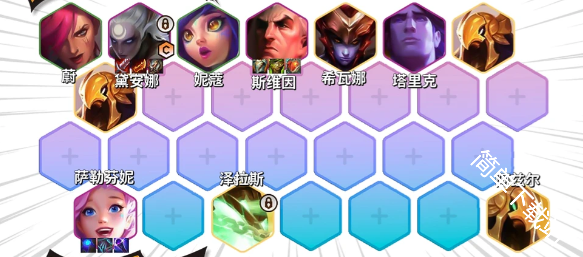 云顶之弈S16月光女主阵容组合方案
云顶之弈S16月光女主阵容组合方案
阅读:18
-
 UP对战平台官网在哪-UP对战平台官网入口地址一键获取
UP对战平台官网在哪-UP对战平台官网入口地址一键获取
阅读:18